إن الإنترنت البطيء سيء للعمل والمدرسة والألعاب وأهم شيء على الإطلاق: مشاهدة الموسم الثاني صومعة على Apple TV+. (على محمل الجد ، إنه عرض جيد حقًا) لحسن الحظ ، هناك أشياء يمكنك القيام بها للحصول على الإنترنت بشكل أسرع في المنزل.
الكشف الكامل: يمكن أن تؤثر الكثير من العوامل على أداء الإنترنت ، لذلك لا يوجد شيء هنا هو الحل المضمون. أفضل رهان لك هو تجربة شيء واحد ، ومعرفة كيف يخرجه ، ثم انتقل إلى التالي إذا لم ينجح ذلك.
قبل الغوص ، درس سريع للمفردات لمساعدتك على فهم بعض التقنيات:
-
مودم: الصندوق الذي يجلب الإنترنت إلى منزلك. قد تكون سلكية ، مثل شركة الكابلات ، أو اللاسلكية ، مثل من T-Mobile أو Verizon.
-
جهاز التوجيه: الصندوق الذي ينشئ شبكة Wi-Fi داخل منزلك. في كثير من الأحيان يتم دمج جهاز التوجيه في المودم ، كما هو الحال مع خدمات T-Mobile و Verizon المذكورة أعلاه.
-
Wi-Fi: الشبكة اللاسلكية التي تربط جميع أجهزتك – أجهزة الكمبيوتر المحمولة والأجهزة اللوحية وأجهزة التلفزيون وما إلى ذلك – بالإنترنت. هناك إصدارات مختلفة من Wi-Fi (6e ، 7 ، إلخ) ، ولكن معظم مستخدمي المنازل سيكونون على ما يرام مع جهاز توجيه يدعم Wi-Fi 6 أو أفضل.
ابدأ بالمودم
هل لديك مودم/جهاز توجيه محدث من مزود خدمة الإنترنت الخاص بك؟ (كومكاست)
من المرجح أن تستأجر مودم – الصندوق الذي يجلب الإنترنت إلى منزلك – من مزود خدمة الإنترنت (والذي قد يكون أيضًا مزود الكابل الخاص بك). إذا كان نموذجًا قديمًا ، فقد حان الوقت للتحديث ؛ اتصل بمزودك لمعرفة ما إذا كان هناك أحدث.
لماذا؟ في كثير من الأحيان تقوم هذه الشركات بتحديث التكنولوجيا التي تعيش وراء الكواليس ، ولكن إذا لم يكن لديك أحدث المعدات ، فقد لا تتمكن من الاستفادة منها. على سبيل المثال ، إذا كنت تدفع مقابل الإنترنت Gigabit ، فأنت بحاجة إلى معدات الشبكات التي تدعم بالفعل تلك السرعة العالية للغاية. وبالمثل ، إذا كان لديك جهاز iPhone 16 يدعم Wi-Fi 6e السريع ، يقتصر Wi-Fi الخاص بجهاز التوجيه على معيار Wi-Fi 4 الأقدم والأبطأ ، فأنت تفقد السرعة. قد لا يؤدي أي معدات عمرها أكثر من بضع سنوات على النحو الأمثل.
تثبيت موسع Wi-Fi
أحد الأسباب الشائعة لضعف أداء الإنترنت: Wi-Fi “المناطق الميتة” ، والتي هي في الأساس مجالات تكون فيها قوة إشارة الشبكة منخفضة. (نصيحة للمحترفين: تتمثل طريقة سهلة لاختبار سرعة شبكتك من جهاز كمبيوتر أو جهاز محمول في الانتقال إلى موقع Speedtest (أو تنزيل التطبيق).).
على سبيل المثال ، إذا كان مكتب منزلك عبارة عن غرفة نوم في الطرف المقابل من المنزل من جهاز التوجيه ، فقد يبدو الكمبيوتر المحمول بطيئًا بسبب Wi-Fi الضعيف. الشيء نفسه ينطبق على تلفزيون يكافح لدفق Netflix بسلاسة ؛ يمكن أن يكون في منطقة ميتة.
لحسن الحظ ، هناك حل محتمل واحد سهل وبأسعار معقولة: موسع Wi-Fi المكون من ذلك ، والذي يمكن أن يعزز الإشارة في مناطق الانخفاض هذه. وإذا كنت تواجه مشكلات مع جهاز كمبيوتر ، فهناك حل رخيص متاح هناك أيضًا.

TP-Link
قم بتوصيله في منفذ الحائط حيث تكون قوة Wi-Fi منخفضة ، قم بتوصيلها بشبكتك و Presto: Instant Signal Boost.
يحتوي هذا الموسع أيضًا على منفذ Ethernet ، مما يعني أنه يمكنك توصيل الأجهزة التي قد تستفيد من اتصال سلكي: Blu-ray Player ، وحدة التحكم في اللعبة ، إلخ.
22 دولار في أمازون

Brostrend
إذا كنت تتعامل مع جهاز كمبيوتر محمول لديه مشكلات في الاتصال ، فقد يكون راديو Wi-Fi الخاص به هو الجاني-خاصةً إذا كان عمر الجهاز أكثر من بضع سنوات.
لحسن الحظ ، يمكنك تجاوزه من خلال الظهور في محول Wi-Fi أحدث وأفضل. يتم توصيل هذا واحد بمنفذ USB ويقوم بتحديثك على الفور إلى معيار Wi-Fi 6 أقوى وأسرع. مقابل 14 دولارًا ، يستحق المحاولة. فقط تأكد من أن الكمبيوتر المحمول لديه منفذ USB من النوع A ، والذي قد يكون مفقودًا في النماذج الأحدث.
14 دولار في أمازون
تثبيت جهاز توجيه شبكة
على الرغم من أن موسع Wi-Fi يمكن أن يساعد في منطقة معينة ، إلا أنني من محبي نهج شبكة الشبكات: مجموعة تتكون من موسع متعددة (تسمى “العقد”) التي تربط وتتداخل مع بعضها البعض للمساعدة في تحسين الاتصال الكلي.
منذ سنوات ، قمت بنشر واحدة في منزلي المكون من طابقين (الذي يحتوي أيضًا على قبو نهائي) ؛ هناك عقدة على كل مستوى. الآن لديّ Wi-Fi قوي في كل مكان ؛ لم يعد شيء أفكر فيه. بالطبع ، قد تختلف عدد الأميال الخاصة بك ، ولكن إذا كنت تبحث عن أفضل طريقة لتحسين أداء الإنترنت في جميع أنحاء المنزل ، أعتقد أن شبكة الشبكات هي السبيل للذهاب.
فيما يلي بعض أفضل الاختيارات:

ايرو
هذه الحزمة الثلاثية متطابقة تقريبًا مع نظام Eero الذي قمت بتثبيته منذ سنوات ، والسبب الذي أحبه هو أن تقوم بتعيينها وتنسى ذلك. أو ، على الأقل ، كانت هذه تجربتي ؛ تم بطولة منزلي في إشارات Wi-Fi قوية ، إلى الحد الذي نادراً ما أفتح تطبيق Eero. لا توجد حاجة.
على الرغم من أن المعيار اللاسلكي على هذه المجموعة ليس أحدث وأكبر إصدار من Wi-Fi 7 ، إلا أن سرعات Wi-Fi 6 ستكون سريعة جدًا بالنسبة لمعظم تطبيقات العالم الحقيقي ، بما في ذلك تدفق الفيديو 4K. إنه باهظ بعض الشيء ، لكنه يوفر عرض النطاق الترددي لنظام Eero 6 (غير الزائد).
ومع ذلك ، حاول انتظار البيع ؛ مثل معظم معدات Amazon التي تحمل علامة Amazon ، يتم خصم مجموعات Eero بانتظام Clockwork.
225 دولار في أمازون

TP-Link
إذا كنت تبحث عن إعداد شبكة أكثر ملاءمة للميزانية ، فيمكن عادةً العثور على مجموعة TP-Link's Deco بأقل من 100 دولار. هذا لعقدتين ؛ ثالث سيضيف حوالي 30 دولار أخرى. (إذا كنت تعيش في شقة أو منزل أصغر ، فقد يكون اثنان كثيرًا. يمكنك دائمًا إضافة ثلث لاحقًا إذا لزم الأمر.)
80 دولار في أمازون
ملاحظة حول هذه التوصيات: يعتمد تأييد Eero على تجربتي الشخصية على النحو المفصل أعلاه ، في حين تم اختبار منتجات TP-Link من قبل الزملاء في موقعنا الشقيق ، Engadget. (انظر أحدث اختياراتهم لأفضل موسع الشبكات وأفضل أنظمة شبكة الشبكات.) أشارت التقارير الحديثة إلى أن TP-Link ، الذي يقع مقره في الصين ، يتم التحقيق فيه من قبل الحكومة الأمريكية ، على الرغم من عدم وجود تغييرات في السياسة النهائية بعد. إذا كان هذا سببًا للقلق ، فيمكنك أيضًا الاطلاع على أنظمة شبكة الشبكات من ASUS و Google – فقط لاحظ أنها أكثر تكلفة.





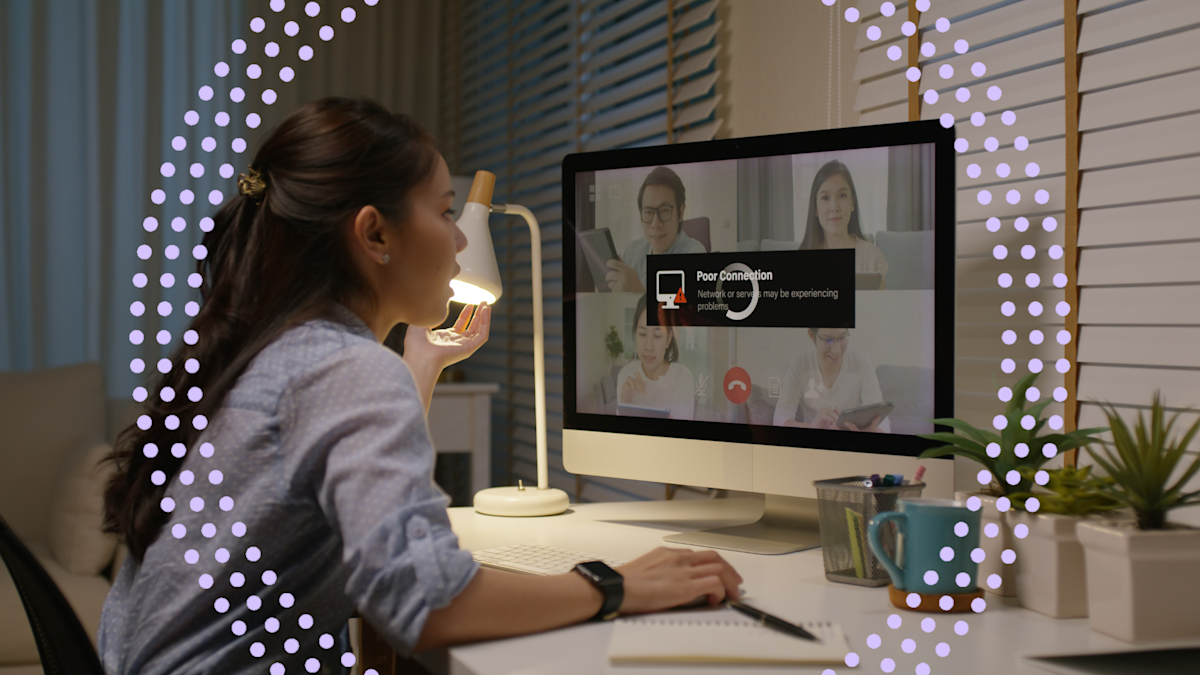







اترك ردك